Tænd telefonlommelygten og bruge den som en lyskilde til at løse nødsituationer i mørket er noget, vi har gjort i årevis, men metoden til at aktivere telefonens kameralommelygte varierer afhængigt af hvilken telefon du bruger, især til Android-telefon med så mange mærker .

Google har implementeret en løsning for at få adgang til telefonlommelygten siden Android Lollipop eller nyere version, som giver dig en officiel måde at tænde lommelygten på. Du kan finde metoden på hurtig indstilling eller widget.
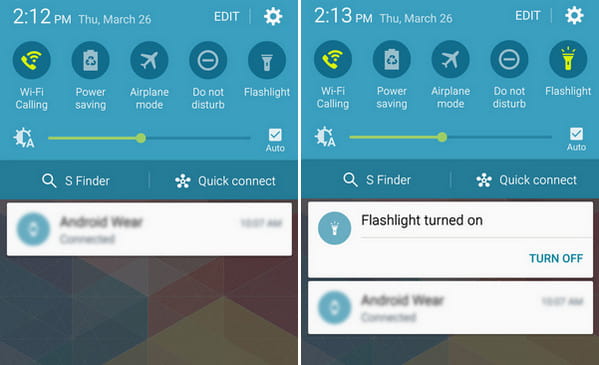
For at tænde lommelygte på Samsung Galaxy S6 for eksempel skal du blot skubbe ned anmeldelse panel, der skulle være en lommelygte skift i området med hurtig lancering. Hvis der ikke er det, skal du trykke på redigeringsikonet fra øverste højre hjørne og finde Lommelygte fra listen. Tryk på knappen, og lommelygten tændes, tryk på den igen for at slukke den.
Denne metode er enkel nok, men det er ikke den hurtigste metode. Derudover har ældre smartphone ikke engang denne mulighed. I dette tilfælde kunne du altid finde en nyttig lommelygte-app til din Android-telefon, som giver dig mulighed for at tænde lommelygten på en hurtigere og lettere måde.
Lommelygte widget
Som om lommelygtskift er en god måde at tænde lommelygten på, er det ikke alle Android-telefoner og tablets, der har en lommelygte-widget indbygget. Hvis det er tilfældet, kan du prøve Lommelygte-widget. Det vil placere en widget på din startskærm, som du kan trykke på, når du har brug for at tænde lommelygten.

Tænd / sluk-lommelygte
Power Button Lommelygte er en af de mest praktiske måder at aktivere lommelygten på Android på. Ligesom navnet antyder, giver denne lommelygte-app dig super adgang til lommelygte, alt hvad du skal gøre er at trykke på tænd / sluk-knappen tre gange i træk. Det tilbyder også et par flere indstillinger, såsom at få din Android til at vibrere, når lommelygten er tændt, og vælge, hvor længe lyset vil være.

Torchie - lydstyrke knap berøring
Torchie er en brugervenlig, batteri-venlig app, der giver dig mulighed for at tænde lommelygten ved hjælp af lydstyrketaster. Hold blot to lydstyrkeknapper sammen, så reddes du let fra mørke. Desuden giver denne lommelygte-app dig mulighed for at tænde lommelygten, mens skærmen er tændt, fra låseskærmen eller når skærmen er slået fra. Bare sørg for, at appen er slået til inden for dine tilgængelighedstjenester.
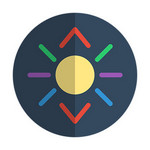
Shake lommelygte
Hvis du synes, at det stadig er besværligt at oprette ekstra slid på knappen, kan denne Shake Flashlight-app hjælpe dig med en mere praktisk måde. Uden at trykke på en knap kan du tænde / slukke telefonens lommelygte ved simpel at ryste Android-telefonen. For at sikre, at du ikke ved et uheld tænder LED-lyset, giver denne app dig mulighed for at justere rystefølsomheden. Men vær opmærksom på, at ikke alle Android-telefoner har rystedetektion, når skærmen er slået fra, i så fald kan du kun bruge ryst Android-lommelygte til, når skærmen er tændt.

Farve lommelygte
Bortset fra den basale lommelygte-app er der også lommelygtapps med mere interessante funktioner. Farve lommelygte har den standard, der er behov for laveste tilladelser, og standardfunktionen til at tænde din LED-blitz bag på din telefon. Der er også en række funktioner til rådighed for at gøre din enhedsskærm til en lommelygte med forskellige farver, former, størrelser og mønstre.

Du kan få brug for: Bedste opkaldsflash-app for at få din telefon til at blinke.
I modsætning til Android-telefon, iPhone har den praktiske indbyggede lommelygtefunktion, og det er ret let at aktivere eller deaktivere lommelygte på din iPhone. Følg vejledningen herunder:
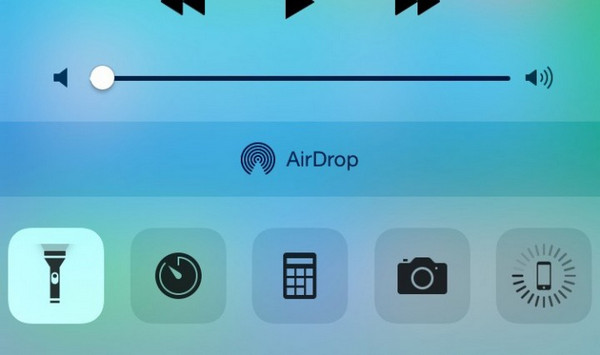
Stryg op fra bundrammen, og tag den op kontrol center på iPhone.
Tryk på ikonet lommelygte knappen nederst til venstre.
Ret LED-blitzen på bagsiden af din iPhone mod det, du vil tænde.
Hvis du vil slukke LED-lommelygten, skal du blot gentage den samme proces igen.